ページキャッシュの導入はどれくらい効果が上げられるだろう
Contents
Speed Update(スピードアップデート)(2018年7月)は、モバイルの検索をランキングするのにモバイルページの読み込み速度をキーに加えるというもの。
ただ、スピードアップデートをどうしようかという前に、Page Speed Insight の評価が下がりはじめているのが気になって、できることはどんなことがあるだろうかと自分なりに学習をしてきました。
そして、W3 Total Cacheを稼働しはじめました。
それぞれのソフトウェアや機能のアップデートが繰り返されている中、この記事をアップしたのはもう2.5年も前のことですから、私の環境と機能的な時差がないか確認・修正したいのですが…
環境設定と対策は
W3 Total Cache: 0.9.7 をインストールしたサイトの仕様は…
- WordPress: 4.9.8
- WPTouch Pro: 4.3.25
- テーマ: Poseidon 1.4.2
- ロリポップ: スタンダードプラン / モジュール版PHP 5.6
ただし、この仕様だけではインストールもまともにできませんでした。
W3 Total Cache+ ロリポップのインストール時の注意事項
ロリポップ - インストール前にファイル属性の確認を
これは、WP Super Cacheの安全な削除手順を説明してくれいる先輩方のアドバイスを読んでいる中で分かるべきでした。
- wp-config.php
- htaccess
というファイルを考えると、その昔のMS-DOS のスタートアップ(config.sys + autoexec.bat)を思い出しますね^^;
W3 Total Cache はインストールするとき、この2つのファイルに自分に必要な宣言・設定を書き込みます(安全な削除手順では、だから、この2つのファイルを操作する必要が出てくるわけです)。
そのことに思いあたらないままインストールを終え、設定をはじめようとすると…
define(‘WP_CACHE’, true); がないからスタートはできない
という意味のエラーメッセージが表示されたのです。
私の環境だけでしょうか?
wp-config.php はファイル属性 400(Read Only。書き込み・実行禁止)になっていました。ですから、W3 Total Cache は設定の書き込みができません。それがこのエラーメッセージの原因だったのです*。
- ロリポップのFTPに接続して
- まず、wp-config.php、htaccess 両ファイルの属性を確認
- 必要ならば、書き込みOKの属性に変更
という工程が必要でした。
インストールに一度失敗していたので、私はW3 Total Cache をマニュアルで削除してから再度、インストールに望みましたが、みなさんがもし同じような症状にあったときには、事前のバックアップも含め、その工程にはくれぐれもご注意を!
MEMO:
*: もしこうなってしまったら、設定ボタンにはさわらないでくださいね。私のように Error 500!! にみまわれてしまいますから。
W3 Total Cache + WPTouch Pro の設定の注意事項
WP Super Cache を削除して W3 Total Cache に切り替えようとしたのは、WPTouch Proとの両立をまだ捨てたくないと思ったからです。そして、
- W3 Total Cache はモバイルモード、PCモードのページキャッシュを分離できる数少ないプラグインのひとつだという情報があったこと、
そして - WPTouch Pro のキャッシュ系プラグインとの連携に関する説明を読んでも、WP Super Cache には “うまくいかないようなら…” というただし書きがあったこと
が確認できたからです。
- W3 Total Cache の
- Page Cache をONに。
この時点で、WPTouch Pro が起動した状態なら、WPTouch との設定を合わせないと WPTouch 側はモバイルモードの表示ができない という意味合いのメッセージがでます。
このメッセージは WPTouch との設定ができると自動的に消えます! (なんと親切な!^^) - User Agent Groups の
- Group name: 1. high の Enabled を ON に
ここまでは W3 Total Cache でPC / モバイルを分離設定する方法として先輩諸氏が紹介してくれています。 - User agents のリストの内容を WPTouch Pro [デバイス][追加のユーザーエージェント]に1つずつコピー(追加登録)
これは、WPTouch の “Configuring cache plugins for WPtouch” の中の “W3 Total Cache” に説明されています。
- Group name: 1. high の Enabled を ON に
- Page Cache をONに。
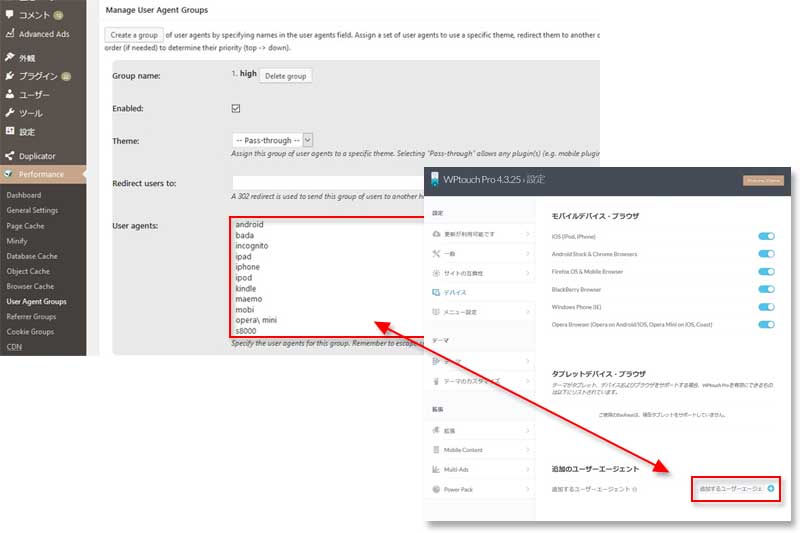
W3 Total Cache と WPTouchそれぞれが、どのデバイスを「モバイル」として識別するか?! という設定を共有する必要があるということですね。
WPTouch 側は画面上の [モバイルデバイス・ブラウザ] に標準対応として iOS(iPod, iPhone)を持っていますが、W3 Total Cache の 1. high のグループ設定を使おうとすると iOS がリストに入っていません。
そこで
- ipad
- iphone
- ipad
W3 Total Cache側にリストに足しやりました。
ここで WPTouch と合わせなさいというメッセージが消え、設定完了です^^
W3 Total Cache + WPTouch Pro (+PowerPack) の設定結果
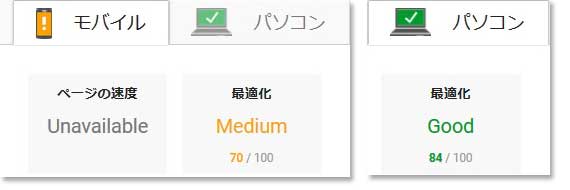
モバイル:平均 35
パソコン:平均 60
を改善したかったわけですから、W3 Total Cache + WPTouch Pro の設定効果はやっただけあったかな? というところ。
Page Speed Insight, GTmetrix どちらの検証でも、画像がらみの表示処理が次のネックのようだと示しているので、CDN の導入などにらみながら学習を続けるつもりです。
GTmetrix の YSlow, Waterfall にその傾向が強くでているようなので…^^;
表示速度をあげたいなら Poseidon のマガジンウィジェット はOFFがお勧め

もちろんこのスナップショットは参照サンプルに過ぎませんが、
GTmetrix を使った測定結果を並べると、説明はいりませんね。
テーマ Poseidon を使っているけれどマガジンウィジェットを使うかどうか - 「表示速度」をどれくらい重視するか、どのように表示処理を行わせるか(キャッシュ、CDNなどなどの設定)とよく相談する必要がありそうです。

